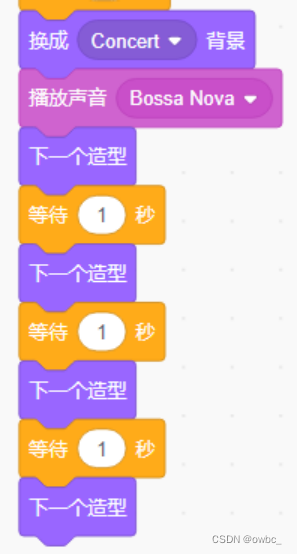笔记本电池特别是目前市场上使用最多的锂电池,在闲置太久或者损耗维修后,会对它的充放电产生一定的影响,甚至严重偏移,这就需要用户对其进行矫正修复。对于闲置后受损的笔记本电池,主要修复方法有两种:
方法一:
1、设置
a 打开“我的电脑”>“控制面板”>“电源选项”>“电源使用方案”,把“使用电池”这项的时间参数全选为“从不”;
b 将“警报”项的两个选项的勾去掉,目的是当电池降到百分之几的时候让程序不响应 相应的操作,让笔记本电池的电量真正的放完,从而让电池本身修正其最低电量与曲线0%同步。
2、充放电
如上设置完之后,就按“充满放完”原则给电池充放电,来回两三次,就可以将电池偏移的曲线修复过来。
注意事项: 充电的时候一定要让电池充满,最好的办法是关机充几个小时或一个晚上, 然后拔掉电源放电,直至电脑自动掉关机,这样来回至少两个循环过程。

方法二:
电池在使用和充电中的不稳定因素会造成电池的容量下降,但这种下降并不是由于老化而造成,所以适当的进行校准是可以使这部分丢失的容量恢复的。因此定期进行电池校准工作是非常有必要的一件事情,比如1-2月一次。
像Compaq和IBM这样笔记本电脑自身就在BIOS或电源管理程序中提供了电池校准功能,站内文章 通过BIOS矫正笔记本电池 有详细介绍,所以使用这两个品牌的朋友可以照文章中的提示操作即可。对于那些没有提供这个功能品牌的用户可以遵照我下面的步骤:
1、将屏幕保护设置为“无”;
2、在Windows电源管理中将电源使用方案设置为“一直开着”,并且将下面的关闭设备相关菜单全部设置为“从不”;
3、在警报选项卡中将“电量不足警报”设置为10%,操作设置为“不进行任何操作”;将“电量严重短缺警报”设置为3%,操作为“待机”;
4、屏幕亮度调到最高;
5、确认关闭了所有的窗口,并且保存了所有之前工作的数据;
6、确认电池充电在80%以上后,拔掉电源和一切外接设备,此时如果屏幕亮度自动降低,那么请将它打到最亮。
完成以上步骤,电池放电结束后笔记本会自动关机,之后将电源插上让笔记本充电,等电池完全充满后再开机,然后将电源方案恢复到校准之前的设置,你会惊喜的发现笔记本电池已经完全修复好了。
方法一:
1、设置
a 打开“我的电脑”>“控制面板”>“电源选项”>“电源使用方案”,把“使用电池”这项的时间参数全选为“从不”;
b 将“警报”项的两个选项的勾去掉,目的是当电池降到百分之几的时候让程序不响应 相应的操作,让笔记本电池的电量真正的放完,从而让电池本身修正其最低电量与曲线0%同步。
2、充放电
如上设置完之后,就按“充满放完”原则给电池充放电,来回两三次,就可以将电池偏移的曲线修复过来。
注意事项: 充电的时候一定要让电池充满,最好的办法是关机充几个小时或一个晚上, 然后拔掉电源放电,直至电脑自动掉关机,这样来回至少两个循环过程。

方法二:
电池在使用和充电中的不稳定因素会造成电池的容量下降,但这种下降并不是由于老化而造成,所以适当的进行校准是可以使这部分丢失的容量恢复的。因此定期进行电池校准工作是非常有必要的一件事情,比如1-2月一次。
像Compaq和IBM这样笔记本电脑自身就在BIOS或电源管理程序中提供了电池校准功能,站内文章 通过BIOS矫正笔记本电池 有详细介绍,所以使用这两个品牌的朋友可以照文章中的提示操作即可。对于那些没有提供这个功能品牌的用户可以遵照我下面的步骤:
1、将屏幕保护设置为“无”;
2、在Windows电源管理中将电源使用方案设置为“一直开着”,并且将下面的关闭设备相关菜单全部设置为“从不”;
3、在警报选项卡中将“电量不足警报”设置为10%,操作设置为“不进行任何操作”;将“电量严重短缺警报”设置为3%,操作为“待机”;
4、屏幕亮度调到最高;
5、确认关闭了所有的窗口,并且保存了所有之前工作的数据;
6、确认电池充电在80%以上后,拔掉电源和一切外接设备,此时如果屏幕亮度自动降低,那么请将它打到最亮。
完成以上步骤,电池放电结束后笔记本会自动关机,之后将电源插上让笔记本充电,等电池完全充满后再开机,然后将电源方案恢复到校准之前的设置,你会惊喜的发现笔记本电池已经完全修复好了。